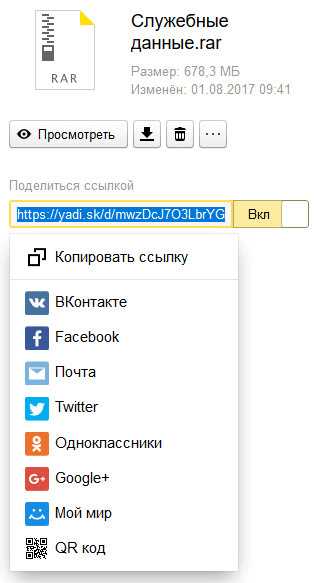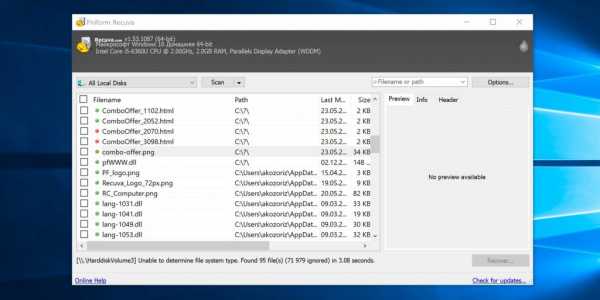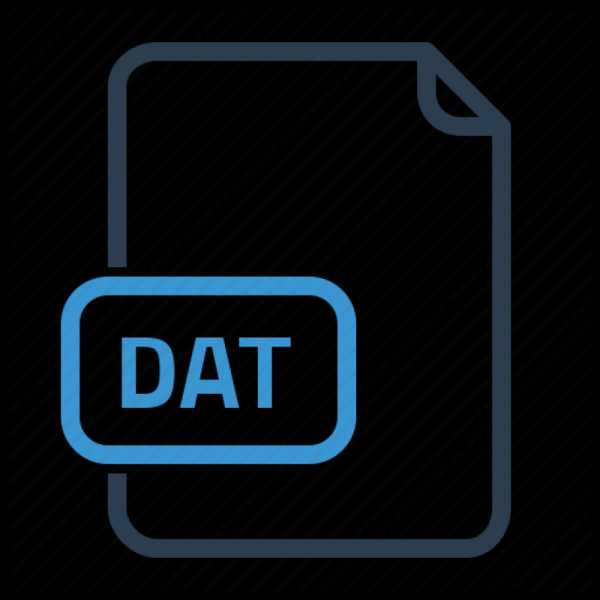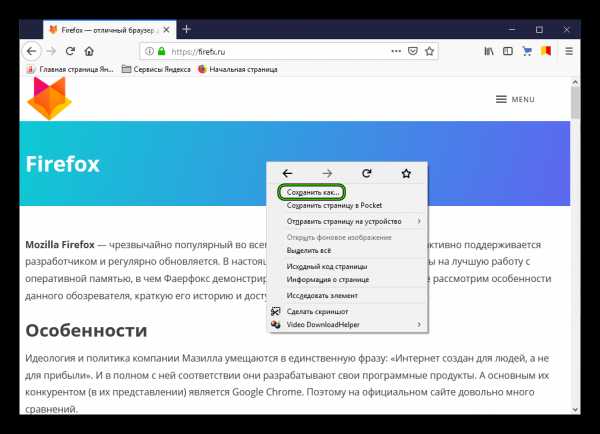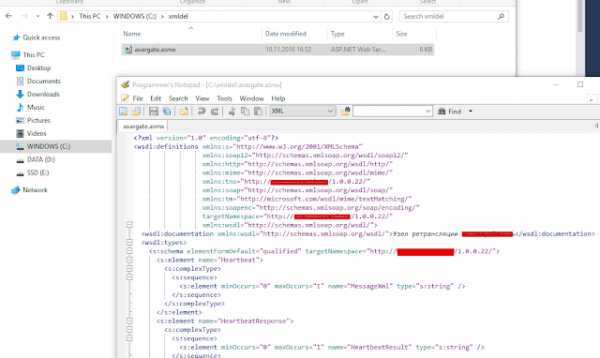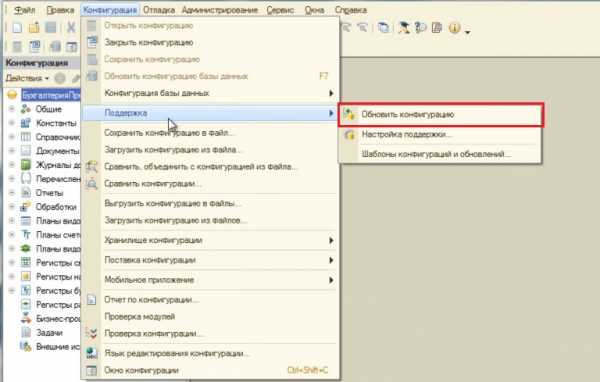Как открыть файл cdw для просмотра
Чем открыть формат CDW
Файлы графического формата CDW предназначены, в первую очередь, для хранения чертежей и, соответственно, работы с ними, но также их можно использовать и под изображения других типов. Давайте посмотрим, какие программы умеют открывать данный формат.
Приложения для работы с CDW
К сожалению, файлы формата CDW умеет открывать довольно ограниченный перечень приложений. К тому же, файл, созданный в одном приложении или в другой версии той же программы, может не открыться, если попытаться его запустить в аналогичной программе другого разработчика или даже в иной версии того же программного продукта. Давайте узнаем, что именно это за приложения.
Способ 1: CeledyDraw
Прежде всего, выясним, как открыть CDW при помощи специального программного продукта для просмотра и создания открыток и визиток CeledyDraw, которое считается одним из наиболее популярных в своем секторе.
Скачать CeledyDraw
- Произведите запуск программы CeledyDraw. Щелкайте по иконке в форме папки на панели инструментов.
Кроме того, можете использовать Ctrl+O или перейти по пункту «File», а далее в списке выбрать «Open…».
- Появляется окошко «Open». В нем следует переместиться в место расположения CDW, отметить названный элемент и нажать «Открыть».
- Содержимое CDW отображено в окне приложения CeledyDraw.
Если CeledyDraw установлен, как софт по умолчанию для манипуляций с CDW, то для просмотра данного типа файла в указанной программе достаточно будет кликнуть по нему дважды мышкой левой кнопкой в «Проводнике».
Но если даже в системе настроено иное приложение по умолчанию для оперирования с CDW, то все равно существует возможность запустить названный объект посредством CeledyDraw в «Проводнике». Нажимайте по нему правой кнопкой мыши. Выберите «Открыть с помощью…». В открывшемся перечне программ выбирайте «CeledyDraw». Объект открыт в данной программе.
Указанные варианты открытия в «Проводнике» точно по такому же алгоритму работают и для других приложений, которые будут описаны ниже. Поэтому дополнительно на этих вариантах мы больше останавливаться не будем.
Главный недостаток способа с применением программы CeledyDraw состоит в том, что данное приложение не русифицировано. Хотя, если вам нужно только просмотреть содержимое объекта, а не производить в нем изменения, то интерфейс для большинства отечественных пользователей будет интуитивно понятен и на английском языке.
Способ 2: КОМПАС-3D
Следующей программой, которая умеет работать с CDW, является КОМПАС-3D от компании «Ascon».
- Выполните запуск КОМПАС-3D. Щелкните «Файл» и далее нажимайте «Открыть» или воспользуйтесь Ctrl+O.
Альтернативный метод предполагает нажать на пиктограмму, представляющую собой папку, на панели инструментов.
- Появляется окно открытия. Переместитесь туда, где располагается нужный чертеж в электронной форме, отметьте его и щелкните «Открыть».
- Чертеж CDW откроется в приложении КОМПАС-3D.
Недостаток этого способа открытия состоит в том, что программа КОМПАС-3D платная, а период пробного пользования ею ограничен.
Способ 3: КОМПАС-3D Viewer
Но компания «Ascon» разработала и абсолютно бесплатный инструмент для просмотра объектов CDW КОМПАС-3D Viewer, который, правда, умеет только открывать чертежи, но не создавать их, в отличие от предыдущего приложения.
Загрузить КОМПАС-3D Viewer
- Активируйте КОМПАС-3D Viewer. Для запуска окна открытия щелкайте «Открыть…» или используйте Ctrl+O.
Если пользователь привык выполнять манипуляции через меню, то тогда необходимо перейти по его пунктам «Файл» и «Открыть…».
- Появляется окно открытия. Переместитесь туда, где располагается CDW и выделите его. Кликайте «Открыть».
- Чертеж CDW откроется в КОМПАС-3D Viewer.
Как видим, существует довольно ограниченный набор программ, которые способны работать с объектами CDW. Более того, совсем не факт, что файл, созданный в CeledyDraw, смогут открыть приложения от компании «Ascon» и наоборот. Это связано с тем, что CeledyDraw предназначен для создания открыток, визиток, логотипов и других векторных объектов, а КОМПАС-3D и КОМПАС-3D Viewer применяются соответственно для создания и просмотра электронных чертежей.
Мы рады, что смогли помочь Вам в решении проблемы.Опишите, что у вас не получилось. Наши специалисты постараются ответить максимально быстро.
Помогла ли вам эта статья?
ДА НЕТФайл формата CDW: чем открыть, описание, особенности
Программа автоматизированного проектирования КОМПАС-3D LT использует формат CDW для хранения трехмер...
Программа автоматизированного проектирования КОМПАС-3D LT использует формат CDW для хранения трехмерных чертежей. О характеристиках расширения и том, чем открыть CDW, читайте в статье.

Общее описание формата CDW
Кроме собственно изображения чертежа размер содержит документацию проекта и геометрию модификации для производства.
Программа КОМПАС распространяется в некоммерческих целях и предназначена для домашнего пользования. Утилита подойдет для знакомства школьников с 3D-моделированием. Компания-разработчик “АСКОН” официально разрешила использовать продукт в образовательных учреждениях.

Как и чем открыть файл CDW расширения
CDW формат открывается не только утилитой КОМПАС. Мы составили список онлайн-платформ и установочных утилит, которые открывают расширение CDW.
Открываем файл CDW онлайн
Непосредственно файл CDW открыть онлайн не получится. Чтобы работать с таким размером прямо в браузере, сначала нужно расширение CDW преобразовать в формат PDF.
Используйте софт КОМПАС. В открытом окне программы выберите нужный файл.
Внизу в строке «Тип файла» выделите подходящий формат и нажмите «Сохранить».

Способы кроме компаса
Посмотрим, чем открыть файл CDW кроме КОМПАСа.
- Программа САПР AutoCAD. Несмотря на конкуренцию, софт свободно обрабатывает формат CDW и наоборот.
- Еще один инструмент, чем открыть формат CDW – платная установочная утилита FileViewPro. Программа не предназначена для редактирования, доступен только просмотр.

Какие еще могут быть проблемы с CDW файлом
Если решили воспользоваться сторонним софтом, помните, что расширение CDW рассчитано на работу только в пакете “КОМПАС”. Другие утилиты открывают с дефектами и могут повредить код. Тогда восстановить файл не получится.
Открыть Cdw онлайн

Память компьютера далеко не резиновая вещь. Поэтому иногда разумней открывать файлы, которые вы используете крайне редко, при помощи сторонних ресурсов. Сегодня мы поговорим о таком формате файла, как CDW и расскажем об онлайн-сервисах, которые помогут его открыть. Если вам попадется файл CDW, то это файл из программы Компас. Многим известна данная чертежная программа. CDW - это формат чертежа данной программы. И если вы будете регулярно открывать эти форматы, то проще установить саму программу.
Многим пользователям было бы удобнее, открыть данный формат файл в режиме онлайн, используя любой браузер. Но таких ресурсов на сегодняшний день нет. Именно поэтому вы можете скачать облегченную версию программы Компас для открытия файла CDW. Скачать облеченную версию программы Компас можно по ссылке ниже.
Скачать Компас бесплатно
Загрузить программу с официального сайта
Чем открыть CDW файл, какую программу использовать?

В этой статье рассмотрим важную тему - чем открыть cdw файл. Элементы этого типа создаются приложением КОМПАС, предназначенном для создания специальных чертежей, технического описания. Подробности – далее.
СОДЕРЖАНИЕ СТАТЬИ:
Приложение от компании АСКОН
Данный разработчик является «автором» популярного программного обеспечения «КОМПАС-3D», которое используют инженеры разного уровня в своих проектах. Именно этот софт создает файлы типа «cdw», и ни одно стандартное ПО в Windows не сможет его открыть.
Самый простой вариант – установить вышеуказанную программу, скачав её с официального сайта. Но удовольствие это не из дешевых, хотя и доступна пробная версия на 30 дней.

Если же Вам необходим лишь просмотрщик cdw без потребности в редактировании, то лучше воспользоваться бесплатной утилитой от АСКОН. Менять в чертежах Вы ничего не сможете, но разворачивать модели, наклонять их – вполне реально. Также доступна отправка на печать.
Для некоммерческого использования (дом, учёба) лучше всего применять «облегченную» версию Компас3D. У нее урезанный функционал, но для решения простых задач хватит с головой.

Здесь открыт не только просмотр моделей, но и редактирование. Увы, эксплуатировать данный софт на предприятиях строго запрещено.
Формат cdw - чем открыть?
Помимо «родного» ПО существует несколько аналогов, которые предназначены преимущественно для просмотра.
AutoCAD
Еще один продвинутый инструмент, позволяющий создавать профессиональные инженерные чертежи. Обзор возможностей и ссылка на скачивание доступны здесь.

Имеет 100%-ю совместимость с «Компасом», и является прямым конкурентом этого программного обеспечения.
FileViewPro
Скачать можно на лицензионном ресурсе, пройдя по ссылке. Согласно заявлениям разработчиков, поддерживается открытие более 100 различных типов файлов: все форматы видео, аудио, фото, документы, архивы и т.д.

Но есть один существенный недостаток – за эту «красоту» придется заплатить. Продолжаем рассматривать вопрос, как открыть файл cdw.
CeledyDraw
Загрузить пробную версию можно по этому адресу (на странице кликаем по надписи «Download Trial Version»). В отличии от предыдущего ПО, здесь можно не только смотреть чертежи, но и редактировать их, создавать свои модели. Конечно же, этот продукт уступает по возможностям «Компасу».

CADKEY
Довольно неплохой инструмент для создания «крутых» чертежей, который разработан еще в 84-ом году прошлого века. Тогда им пользовались в операционной системе DOS. Но сейчас его функционал существенно расширен. Можете скачать и убедиться в этом.

Стоит отметить, что использование стороннего софта дает ответ на вопрос «расширение cdw чем открыть?», но результаты могут отличаться от оригинального чертежа, созданного в комплексе «Компас-3D». Дело в том, что аналоги имеют собственные алгоритмы обработки, и могут вносить изменения к изначальной модели. Как результат, можно получить некорректную информацию и принять неверные решения. Лучше применять для работы с «cdw» оригинальную программу.
С уважением, Виктор!
Чем открыть формат CDW? Программы для чтения CDW файлов
CDW
Если вы не смогли открыть файл двойным нажатием на него, то вам следует скачать и установить одну из программ представленных ниже, либо назначить программой по-умолчанию, уже установленную (изменить ассоциации файлов). Наиболее популярным программным обеспечением для даного формата является программа ASCON KOMPAS-3D (для ОС Windows) - данная программа гарантированно открывает эти файлы. Ниже вы найдете полный каталог программ, открывающих формат CDW для операционной системы Windows.
Программы для открытия CDW файлов
Чем открыть CDW в Windows?Общее описание расширения
Формат файла CDW относится к расширениям из категории CAD файлы, его полное название - KOMPAS Document.Файл CDW является чертежом, который был создан в программном комплексе KOMPAS. Данная утилита применяется в сфере моделирования деталей, а также сборок. Расширение файла CDW используется при формировании проектной документации и создании технических иллюстраций. Подобный формат файла имеет широкое распространение при экспорте геометрии производственных моделей в рамках Компас 3D.
Узнать подробнее что такое формат CDW
Что еще может вызывать проблемы с файлом?
Наиболее часто встречаемой проблемой, из-за которой пользователи не могут открыть этот файл, является неверно назначенная программа. Чтобы исправить это в ОС Windows вам необходимо нажать правой кнопкой на файле, в контекстном меню навести мышь на пункт "Открыть с помощью", а выпадающем меню выбрать пункт "Выбрать программу...". В результате вы увидите список установленных программ на вашем компьютере, и сможете выбрать подходящую. Рекомендуем также поставить галочку напротив пункта "Использовать это приложение для всех файлов CDW".
Другая проблема, с которой наши пользователи также встречаются довольно часто — файл CDW поврежден. Такая ситуация может возникнуть в массе случаев. Например: файл был скачан не польностью в результате ошибки сервера, файл был поврежден изначально и пр. Для устранения данной проблемы воспользуйтесь одной из рекомендаций:
- Попробуйте найти нужный файл в другом источнике в сети интернет. Возможно вам повезет найти более подходящую версию. Пример поиска в Google: "Файл filetype:CDW". Просто замените слово "файл" на нужное вам название;
- Попросите прислать вам исходный файл еще раз, возможно он был поврежден при передаче;
Знаете другие программы, которые могут открыть CDW? Не смогли разобраться как открыть файл? Пишите в комментариях - мы дополним статью и ответим на ваши вопросы.
CDW — формат файла. Чем открыть CDW?
Файл формата CDW открывается специальными программами. Чтобы открыть данный формат, скачайте одну из предложенных программ.
CDW – это формат векторной графики для отображения макетов и чертежей. Расширение позволяет просматривать, редактировать и передавать чертежи для их просмотра с помощью программного обеспечения от разных разработчиков.
Где встречается?
CDW – это файл, который создается программным обеспечением КОМПАС. Документ может содержать технические чертежи, изображения, механические модели, принципиальные электрические схемы с моделированием их работы.
Также, CDW поддерживает возможность показа технической документации к физическому устройству – модели производственной детали, компьютеризированного станка или машины.
Программы для просмотра CDW
Открыть CDW можно в программе КОМПАС любой версии. Программное обеспечение поддерживается всеми ОС. Так как установка приложения занимает продолжительное время, а бесплатный период использования составляет всего 30 дней, для быстрого просмотра файла можно воспользоваться утилитой КОМПАС-3D Viewer. С её помощью можно только просмотреть и распечатать содержимое, без функции редактирования.

Конвертация в PDF
Как правило, итоговые файлы с чертежами нужно печатать или передавать между пользователями. Для удобства просмотра лучше конвертировать CDW в PDF. В процессе печати PDF мелкие детали чертежа не изменят свое местоположение, и любой пользователь сможет просмотреть содержимое такого документа на ПК или смартфоне.
Чтобы открыть файл онлайн или изменить первоначальное расширение на PDF, воспользуйтесь онлайн-конвертером. Загрузите чертеж на веб-сайт и выполните преобразование. Также, есть возможность конвертировать CDW в HTML для последующего добавления чертежа на создаваемый веб-сайт.
Чтобы сохранить возможность исправить обнаруженные ошибки, необходимо сделать бэкап первоначального CDW перед выполнением конвертации.
Как открыть файл CSV
Обновлено: 31.08.2020, Computer Hope
Файл CSV (значения, разделенные запятыми) - это любой файл, содержащий текст, разделенный запятой, но также может быть файлом, разделенным любым другим символом. Файл CSV можно открыть в любой программе, однако для большинства пользователей файл CSV лучше всего просматривать в программе для работы с электронными таблицами, например в Microsoft Excel, OpenOffice Calc или Google Docs.
Microsoft Excel
Если на компьютере установлен Microsoft Excel, по умолчанию файлы CSV должны автоматически открываться в Excel при двойном щелчке по файлу.Если при открытии файла CSV появляется запрос «Открыть с помощью», выберите Microsoft Excel из доступных программ, чтобы открыть файл.
Кроме того, вы можете открыть Microsoft Excel и в строке меню выбрать File , Open и выбрать файл CSV. Если файла нет в списке, обязательно измените тип открываемого файла на Текстовые файлы (* .prn, * .txt, * .csv) .
Если после открытия файла CSV текст представляет собой один столбец (а не разделен запятыми), откройте файл в Microsoft Excel.Воспользуйтесь мастером импорта текста, который предложит указать способ разделения текста. Выберите вариант с разделителями, , затем на следующем экране выберите вариант Запятая . Текст будет разделен каждой запятой и помещен в отдельные столбцы.
Запись
Если вы не видите Мастер импорта текста , а текст по-прежнему находится в одном столбце, возможно, возникла проблема с форматированием файла CSV. Если каждая строка текста заключена в двойные кавычки, Microsoft Excel рассматривает ее как отдельную запись, а не как отдельную.Откройте файл CSV в текстовом редакторе, чтобы увидеть, есть ли двойные кавычки вокруг строк текста. Вы можете попробовать удалить любые двойные кавычки в начале и в конце каждой строки в CSV-файле, а затем снова попробовать открыть файл в Microsoft Excel.
OpenOffice Calc
Если на компьютере установлен OpenOffice, по умолчанию файлы CSV должны автоматически открываться в Calc при двойном щелчке по файлу. Если при открытии файла CSV появляется запрос «Открыть с помощью», выберите OpenOffice Calc из доступных программ, чтобы открыть файл.
Кроме того, вы можете открыть программу OpenOffice Calc и в строке меню выбрать File , Open и выбрать файл CSV.
Google Диск
- Откройте Google Диск. При появлении запроса войдите в свою учетную запись Google.
- Измените размер окна так, чтобы оно было меньше (половина ширины монитора или меньше подойдет).
- Найдите файл или папку, которую вы хотите добавить на Google Диск.
Быстрый способ найти файлы и папки - выполнить поиск в проводнике, который открывается нажатием клавиши Windows + E на клавиатуре.
- Перетащите CSV из его текущего местоположения в открытое пространство в середине раздела «Мой диск». В примере показан текстовый файл, но он работает точно так же для CSV.
- Если файл был добавлен правильно, вы увидите запрос подтверждения в правом нижнем углу окна браузера (как показано ниже). Кроме того, CSV теперь отображается в разделе Мой диск.
- По завершении загрузки дважды щелкните файл CSV, чтобы открыть его.
Как открыть файл CSV в Excel?
CSV, или значения, разделенные запятыми, - это общий формат для хранения и передачи контента, включая контакты, календарные встречи и статистические данные. Excel читает файлы CSV по умолчанию, но в большинстве случаев, когда вы открываете файл CSV в Excel, вы видите зашифрованные данные, которые невозможно прочитать.
В этой статье показано, как легко правильно открывать файлы CSV в Excel и просматривать их без необходимости чего-либо конвертировать.
-
Откройте новый документ Excel и перейдите на вкладку «Данные».

-
Щелкните «Из текста».

-
Перейдите к CSV-файлу, который хотите открыть, и нажмите «Импорт».

-
В открывшемся окне выберите «С разделителями». Затем нажмите «Далее».

-
Установите флажок рядом с типом разделителя - в большинстве случаев это либо точка с запятой, либо запятая. Затем нажмите «Далее».

-
Щелкните «Готово».

Вот и все; вы только что импортировали CSV-файл в Excel!
Экспорт контактов iPhone в CSV
Если вы хотите узнать, как экспортировать контакты iPhone в CSV, следуйте нашему пошаговому руководству ниже.CSV - это распространенный формат, который поддерживают многие платформы и службы, включая Outlook и Google.
Как экспортировать контакты iPhone в CSV учебное пособие

python - открыть файл CSV и записать каждую строку в новый файл CSV с динамическим именем
Переполнение стека- Около
- Продукты
- Для команд
- Переполнение стека Общественные вопросы и ответы
- Переполнение стека для команд Где разработчики и технологи делятся частными знаниями с коллегами
- Вакансии Программирование и связанные с ним технические возможности карьерного роста
- Талант Нанимайте технических специалистов и создавайте свой бренд работодателя
python - как открыть файл csv с фреймом данных pandas
Переполнение стека- Около
- Продукты
- Для команд
- Переполнение стека Общественные вопросы и ответы
- Переполнение стека для команд Где разработчики и технологи делятся частными знаниями с коллегами
Как открыть несколько файлов CSV из папки в Python?
Переполнение стека- Около
- Продукты
- Для команд
- Переполнение стека Общественные вопросы и ответы
- Переполнение стека для команд Где разработчики и технологи делятся частными знаниями с коллегами
Как создать файл CSV
Обновлено: 31.08.2020, Computer Hope
CSV - это простой формат файла, используемый для хранения табличных данных, таких как электронная таблица или база данных. Файлы в формате CSV можно импортировать и экспортировать из программ, хранящих данные в таблицах, таких как Microsoft Excel или OpenOffice Calc.
CSV означает « c omma- s eparated v alues». Его поля данных чаще всего разделяются запятыми.Например, предположим, что у вас есть электронная таблица, содержащая следующие данные.
| Имя | Класс | Общежитие | Комната | GPA |
|---|---|---|---|---|
| Салли Уиттакер | 2018 | Дом Маккаррена | 312 | 3,75 |
| Белинда Джеймсон | 2017 | Кушинг Хаус | 148 | 3,52 |
| Джефф Смит | 2018 | Прескотт Хаус | 17-D | 3.20 |
| Сэнди Аллен | 2019 | Оливер Хаус | 108 | 3,48 |
Приведенные выше данные могут быть представлены в файле в формате CSV следующим образом:
Салли Уиттакер, 2018, Дом Маккаррена, 312,3.75 Белинда Джеймсон, 2017, Кушинг Хаус, 148,3.52 Джефф Смит, 2018, Prescott House, 17-D, 3.20 Сэнди Аллен, 2019, Оливер Хаус, 108,3.48
Здесь поля данных в каждой строке разделяются запятой, а отдельные строки разделяются новой строкой.
CSV - это текстовый файл, поэтому его можно создавать и редактировать с помощью любого текстового редактора. Однако чаще файл CSV создается путем экспорта ( File > Export ) электронной таблицы или базы данных в программе, которая их создала. Щелкните ссылку ниже, чтобы узнать, как создать файл CSV в Блокноте, Microsoft Excel, OpenOffice Calc и Google Docs.
Блокнот (или любой текстовый редактор)
Чтобы создать файл CSV с помощью текстового редактора, сначала выберите свой любимый текстовый редактор, например Блокнот или vim, и откройте новый файл.Затем введите текстовые данные, которые должен содержать файл, разделяя каждое значение запятой и каждую строку новой строкой.
Заголовок1, Заголовок2, Заголовок3 один два три пример1, пример2, пример3
Сохраните этот файл с расширением .csv . Затем вы можете открыть файл с помощью Microsoft Excel или другой программы для работы с электронными таблицами. Это создаст таблицу данных, подобную следующей:
| Название1 | Название2 | Название3 |
| один | два | три |
| пример1 | пример2 | пример3 |
В созданном вами файле CSV отдельные поля данных были разделены запятыми.Но что, если в самих данных есть запятые?
Если поля данных в вашем файле CSV содержат запятые, вы можете защитить их, заключив эти поля данных в двойные кавычки ( "). Запятые, которые являются частью ваших данных, хранятся отдельно от запятых, разделяющих сами поля.
Например, предположим, что одно из наших текстовых полей - это созданное пользователем описание, которое позволяет использовать запятые в описании. Если бы наши данные выглядели так:
| Свинец | Название | Телефон | Банкноты |
| Джим Грейсон | Старший менеджер | (555) 761-2385 | Выступил во вторник, он заинтересован |
| Прецилла Уинстон | Директор по развитию | (555) 218-3981 | сказал перезвонить на следующей неделе |
| Мелисса Поттер | Заведующий бухгалтерией | (555)791-3471 | Не интересовало, дал направление |
Чтобы сохранить запятые в столбце «Примечания», мы можем заключить эти поля в кавычки.Например:
Свинец, Должность, Телефон, Примечания Джим Грейсон, старший менеджер, (555) 761-2385, «Во вторник говорил, ему интересно» Пресилла Уинстон, директор по развитию, (555) 218-3981, сказала, что позвонит еще раз на следующей неделе. Мелисса Поттер, руководитель отдела счетов, (555) 791-3471, «Не интересно, дала направление»
Как видите, в кавычки заключены только поля, содержащие запятые.
То же самое касается новых строк, которые могут быть частью ваших данных поля. Любые поля, содержащие новую строку как часть данных, должны быть заключены в двойные кавычки.
Если ваши поля содержат двойные кавычки как часть своих данных, внутренние кавычки должны быть удвоены, чтобы их можно было правильно интерпретировать. Например, при следующих данных:
| Игрок | Позиция | Никнеймы | лет активности |
|---|---|---|---|
| Скиппи Петерсон | Первая база | «Голубая собака», «Волшебник» | 1908-1913 |
| Бад Гримсби | Центральное поле | «Жнец», «Длинная шея» | 1910-1917 |
| Вик Крамб | Перемычка | «Фэт Вик», «Ледяная горячка» | 1911-1912 |
Мы можем представить это в файле CSV следующим образом:
Имя игрока, должность, псевдонимы, годы активности Скиппи Петерсон, «Первая база», «Синяя собака», «Волшебник» «», 1908-1913 гг. Бад Гримсби, Center Field, "" "Жнец" "," "Длинная шея" "", 1910-1917 гг. Вик Крамб, Шортстоп, "" "Толстый Вик" "," "Ледяной жар" "", 1911-1912 гг.
Здесь все поле данных заключено в кавычки, а внутренние кавычки предваряются (экранируются) дополнительной двойной кавычкой.
Вот правила форматирования данных в файле CSV из документа IETF, RFC 4180. В этих примерах « CRLF » используется для представления возврата каретки и перевода строки (которые вместе составляют новую строку) .
- Каждая запись (строка данных) должна быть на отдельной строке, разделенной разрывом строки. Например:
aaa, bbb, ccc CRLF
- Последняя запись в файле может иметь или не иметь конечный разрыв строки. Например:
aaa, bbb, ccc CRLF zzz, yyy, xxx
- Может быть дополнительная строка заголовка, появляющаяся как первая строка файла с тем же форматом, что и обычные строки записи.Заголовок содержит имена, соответствующие полям в файле. Кроме того, он должен содержать такое же количество полей, что и записи в остальной части файла. Например:
имя_поля, имя_поля, имя_поля CRLF aaa, bbb, ccc CRLF zzz, yyy, xxx CRLF
- В заголовке и каждой записи может быть одно или несколько полей, разделенных запятыми. Каждая строка должна содержать одинаковое количество полей во всем файле. Пробелы считаются частью поля и не должны игнорироваться. Последнее поле в записи не должно начинаться с запятой.Например:
aaa, bbb, ccc
- Каждое поле может быть заключено или не заключено в двойные кавычки. Если поля не заключены в двойные кавычки, двойные кавычки могут не отображаться внутри полей. Например:
«aaa», «bbb», «ccc» CRLF zzz, yyy, xxx
- Поля, содержащие разрывы строк (CRLF), двойные кавычки и запятые, должны быть заключены в двойные кавычки. Например:
«aaa», «b CRLF bb», «ccc» CRLF zzz, yyy, xxx
- Если поля заключаются в двойные кавычки, то двойные кавычки внутри поля должны быть экранированы, поставив перед ними другую двойную кавычку.Например:
«aaa», «b» «bb», «ccc»
Microsoft Excel
Чтобы создать файл CSV с помощью Microsoft Excel, запустите Excel и затем откройте файл, который вы хотите сохранить, в формате CSV . Например, ниже приведены данные, содержащиеся в нашем примере листа Excel:
| Арт. | Стоимость | продано | Прибыль |
|---|---|---|---|
| Клавиатура | $ 10,00 | $ 16.00 | $ 6.00 |
| Монитор | 80 долларов.00 | 120,00 $ | 40,00 |
| Мышь | $ 5.00 | $ 7.00 | $ 2,00 |
| Всего | 48,00 $ |
После открытия щелкните Файл и выберите Сохранить как . В разделе Сохранить как тип выберите CSV (с разделителями-запятыми) или CSV (с разделителями-запятыми) (* .csv) , в зависимости от вашей версии Microsoft Excel.
После сохранения файла вы можете открыть его в текстовом редакторе, чтобы просмотреть или отредактировать вручную. Его содержимое выглядит следующим образом:
Предмет, Стоимость, Продано, Прибыль Клавиатура, 10, 16, 6 долларов Монитор, 80, 120, 40 долларов Мышь, 5 долларов США, 7 долларов США, 2 доллара США. ,, Итого, $ 48,00Запись
Последняя строка начинается с двух запятых, потому что первые два поля этой строки в нашей электронной таблице были пустыми. Не удаляйте их - две запятые необходимы, чтобы поля соответствовали от строки к строке.Их нельзя пропустить.
OpenOffice Calc
Чтобы создать файл CSV с помощью OpenOffice Calc, запустите Calc и откройте файл, который вы хотите сохранить как файл CSV. Например, ниже приведены данные, содержащиеся в нашем примере рабочего листа Calc.
| Арт. | Стоимость | продано | Прибыль |
|---|---|---|---|
| Клавиатура | $ 10,00 | $ 16.00 | $ 6.00 |
| Монитор | 80,00 $ | 120 долларов.00 | 40,00 |
| Мышь | $ 5.00 | $ 7.00 | $ 2,00 |
| Всего | 48,00 $ |
После открытия щелкните Файл , выберите параметр Сохранить как , а для параметра Сохранить как тип выберите Текстовый CSV (.csv) (* .csv) .
Если бы вы открыли CSV-файл в текстовом редакторе, например, в Блокноте, это было бы похоже на пример ниже.
Предмет, Стоимость, Продано, Прибыль Клавиатура, 10, 16, 6 долларов Монитор, 80, 120, 40 долларов Мышь, 5 долларов США, 7 долларов США, 2 доллара США. ,, Итого, $ 48,00
Как и в нашем примере Excel, две запятые в начале последней строки обеспечивают соответствие полей от строки к строке. Не снимайте их!
Документы Google
Откройте Документы Google и откройте файл электронной таблицы, который хотите сохранить как файл CSV. Щелкните File , Download as , а затем выберите CSV (текущий лист) .
.